苹果手机如何查询wifi mac地址怎么查
在连接某些特定Wi-Fi网络、进行路由器设备绑定或排查网络故障时,你可能需要知道苹果手机(iPhone或iPad)的Wi-Fi MAC地址,这个由字母和数字组成的唯一标识符,就像是你的设备在网络世界中的专属“身份证”,了解如何找到它非常实用,以下是在不同iOS版本中查找Wi-Fi MAC地址的详细方法:
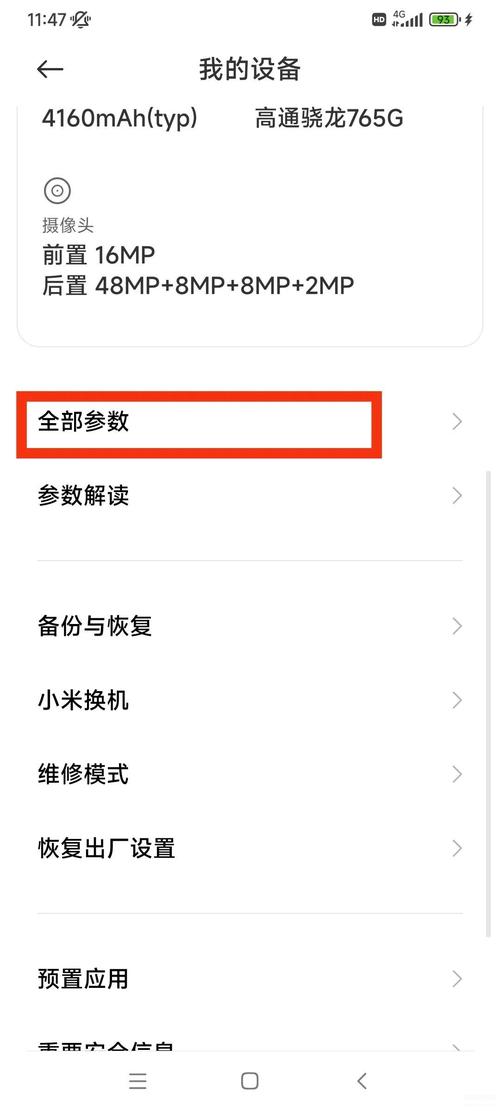
iOS 14及更新版本(推荐方法 - 隐私保护增强)
苹果从iOS 14开始,默认启用了“私有Wi-Fi地址”功能,旨在增强用户在不同Wi-Fi网络中的隐私保护,防止跨网络跟踪,这会导致你在设备设置里看到的地址是随机生成的,并非真实的物理MAC地址,要查询真实的物理MAC地址,请按以下步骤操作:

- 打开“设置”应用: 在主屏幕上找到齿轮图标并点击。
- 进入“无线局域网”设置: 点击“无线局域网”。
- 连接目标Wi-Fi网络: 确保你的设备已连接到你需要查询其MAC地址的那个特定Wi-Fi网络,这是关键步骤,因为地址信息是针对当前连接网络的。
- 点击网络名称旁的“信息”(i)图标: 在已连接的Wi-Fi网络名称右边,你会看到一个蓝色的圆圈,里面有一个字母“i”,点击它。
- 查找“Wi-Fi地址”: 向下滚动页面,在“IP地址”部分下方,你会看到“Wi-Fi地址”这一行。注意:这里显示的地址就是你当前网络连接所使用的地址。
- 确认是否为真实物理地址:
- 私有地址”选项处于开启状态(开关是绿色的),那么此刻显示的“Wi-Fi地址”就是一个随机生成的私有地址,不是你设备的真实物理MAC地址。
- 关闭“私有地址”: 将“私有地址”选项的开关向左滑动关闭(变成灰色),系统可能会提示此操作将使网络重新连接。
- 查看真实物理MAC地址: 关闭“私有地址”后,稍等片刻让网络重新连接(或手动关闭再打开Wi-Fi开关),然后再次查看“Wi-Fi地址”。此时显示的地址就是你设备的真实物理MAC地址了。 它通常以类似
F0:18:98:XX:XX:XX的格式呈现。
- (重要)恢复私有地址(建议): 出于隐私保护考虑,在记录下你的真实物理MAC地址后,强烈建议你将“私有地址”选项重新打开(开关变绿),这样你的设备在日常连接该网络或其他网络时,将继续使用随机地址,保护你的隐私。
iOS 13及更早版本(传统方法)
在iOS 13及之前的版本中,查询方法相对直接,因为那时还没有引入“私有Wi-Fi地址”功能:
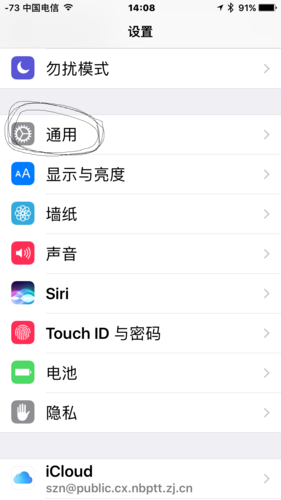
- 打开“设置”应用。
- 点击“通用”。
- 点击“关于本机”。
- 向下滚动查找“无线局域网地址”: 在列表中找到“无线局域网地址”这一项。旁边显示的由冒号分隔的12位字母/数字组合(
F0:18:98:XX:XX:XX)就是你的iPhone或iPad的真实物理MAC地址。
通过路由器管理界面查询(通用方法)
无论你的iOS版本如何,只要你的设备连接到了某个Wi-Fi网络,你都可以通过登录该网络的路由器管理后台来查看所有已连接设备的MAC地址,这种方法尤其适合当你无法直接在设备上操作(或想确认路由器识别到的地址)时:
- 查找路由器管理地址: 通常路由器底部标签或说明书会注明管理地址(常见如
168.0.1,168.1.1,168.31.1或域名如tplinkwifi.net)。 - 登录路由器后台: 在连接该Wi-Fi网络的任一设备(电脑、手机浏览器均可)的浏览器地址栏输入管理地址,按回车,输入正确的管理员用户名和密码登录(非Wi-Fi密码)。
- 查找已连接设备列表: 登录后,在路由器管理界面中寻找类似“已连接设备”、“客户端列表”、“DHCP客户端列表”、“无线设置”或“网络地图”等选项。
- 识别你的设备并记录MAC地址: 在设备列表中找到你的苹果设备(通常可通过设备名称或IP地址识别),列表中会明确显示该设备的“MAC地址”或“物理地址”,这就是你的设备在该网络中的MAC地址(如果设备开启了私有地址,这里显示的也是其私有地址;如果路由器要求绑定的是真实MAC,则需配合方法一先关闭私有地址获取真实地址后再绑定)。
了解MAC地址的常见用途
- 路由器设备绑定/过滤: 许多家庭或企业路由器支持MAC地址过滤功能,网络管理员可以将允许接入网络的设备真实MAC地址加入白名单,或将特定设备加入黑名单禁止连接,此时需要提供设备的真实物理MAC地址。
- 网络访问控制: 某些公司、学校或公共场所的Wi-Fi网络可能采用MAC地址认证机制来控制访问权限。
- 网络故障诊断: 在网络出现连接问题时,技术支持人员可能需要检查设备的MAC地址是否被路由器正确识别或是否存在冲突。
- 识别特定设备: 在网络管理界面中,MAC地址是区分不同物理设备的可靠标识。
重要提示与个人观点:
- 隐私权衡: 苹果引入“私有Wi-Fi地址”是一项重要的隐私保护举措,它能有效防止商家或恶意分子通过你的固定MAC地址在不同Wi-Fi热点间追踪你的位置和活动,我始终认为,在绝大多数日常使用公共Wi-Fi(如咖啡馆、机场、商场)的场景下,保持“私有地址”开启是更安全、更推荐的做法,它能有效减少你的数字足迹被关联追踪的风险。
- 仅在必要时提供真实MAC: 只有当某个网络明确要求你提供真实物理MAC地址进行绑定或授权时(通常是家庭或你信任的私有网络),才有必要按照方法一中的步骤临时关闭私有地址进行查询,完成绑定后,务必记得重新开启“私有地址”功能,向不明网络或管理员提供真实MAC地址需谨慎。
- 地址格式: MAC地址是一个12位的十六进制数,通常每两位用冒号(:)或连字符(-)分隔,如
F0:18:98:12:34:56或F0-18-98-12-34-56,字母不区分大小写。 - 唯一性: 每个网络接口(如你iPhone的Wi-Fi芯片)的物理MAC地址在理论上是全球唯一的(由制造商分配)。
掌握在不同iOS版本下查询Wi-Fi MAC地址的方法,能让你在需要时快速找到这串关键的设备标识符,无论是为了优化家庭网络管理还是解决棘手的连接问题,请根据你的实际需求和隐私考量,明智地选择使用真实地址还是私有地址。
标签: 查询步骤 WiFi MAC地址









评论列表 (1)
苹果手机查询Wi-Fi MAC地址的详细步骤:进入设置界面,点击无线局域网,连接需要查看MAC地块的WiFi网络后选择感叹号图标,进入后找到路由器栏目下的IP设置即可看到手机的Mac物理网卡信息以及对应的IPv4或IPV6的地址等内容。。
2025年07月05日 11:23